- AburiFundalul profilului gol și întunecat implicit este puțin plictisitor, iar schimbarea acestuia va îmbunătăți experiența.
- Acest ghid vă arată cum se pot schimba utilizatorii AburiFundalul profilului prin adăugarea de imagini de fundal pentru joc.
- Deoarece sunteți interesat de acest subiect, vă recomandăm să aflați mai multe despre Aburi.
- Nu ezitați să parcurgeți și mai multe ghiduri de depanare de pe site-ul nostru Aburi hub.

- Limitator de procesor, RAM și rețea cu eliminator de tab-uri fierbinți
- Integrat direct cu Twitch, Discord, Instagram, Twitter și Messenger
- Comenzi sonore încorporate și muzică personalizată
- Teme color personalizate de Razer Chroma și forțează paginile întunecate
- VPN gratuit și blocator de anunțuri
- Descărcați Opera GX
Aburi lansatorul de jocuri are câteva elemente personalizabile. O modalitate prin care puteți personaliza Steam este schimbarea imaginii de fundal a profilului.
Fundalul său întunecat implicit nu este atât de interesant, dar puteți adăuga mai multe imagini de fundal atrăgătoare la Steam.
Cum pot schimba fundalul profilului Steam?
1. Adăugați fundaluri de profil la inventar
- Mai întâi, deschideți fișierul Software Steam.
- Faceți clic pe numele contului dvs. de utilizator pentru a deschide un meniu.
- Clic Inventar si Aburi pentru a deschide lista de carduri de fundal afișată direct mai jos.
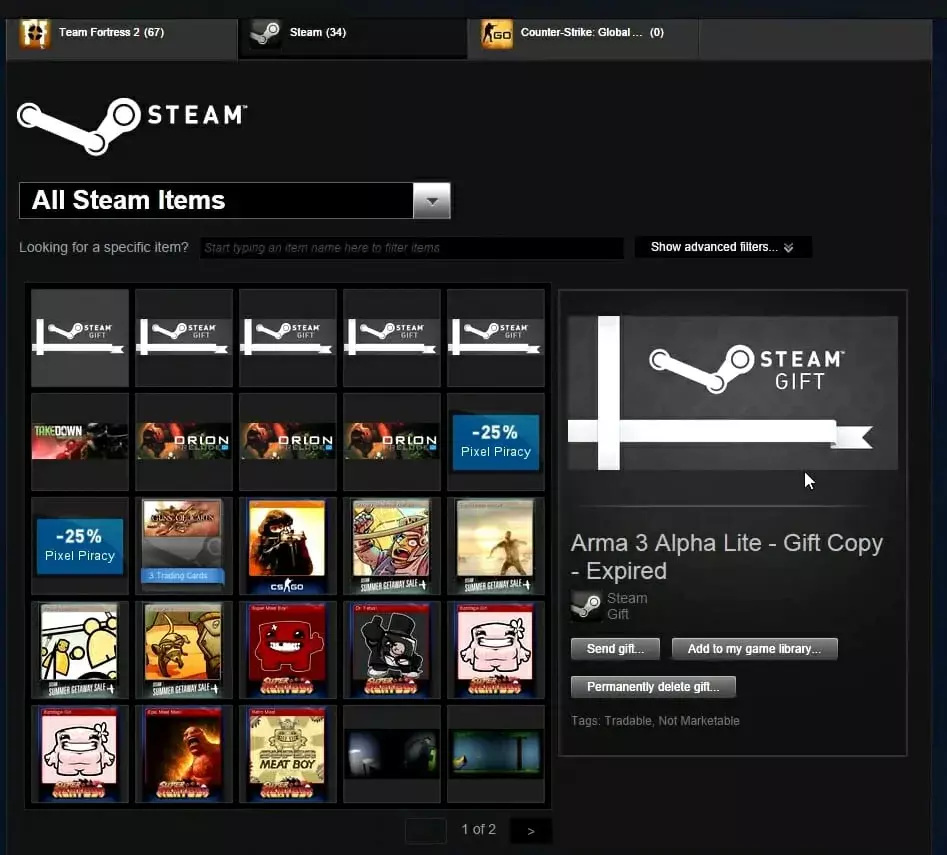
- Dacă nu aveți niciun fundal de profil pentru Steam, faceți clic pe Comunitate.
- Apoi selectați Piaţă din meniul care se deschide.
- Clic Afișați avansatOpțiuni sub caseta Găsiți articole.
- Clic Aburi pe Toate jocurile meniul derulant.
- Selectează Fundalul profilului opțiune.

- Apasă pe Orice meniu și alegeți Căutare.
- Alege o tapet de joc A cumpara.
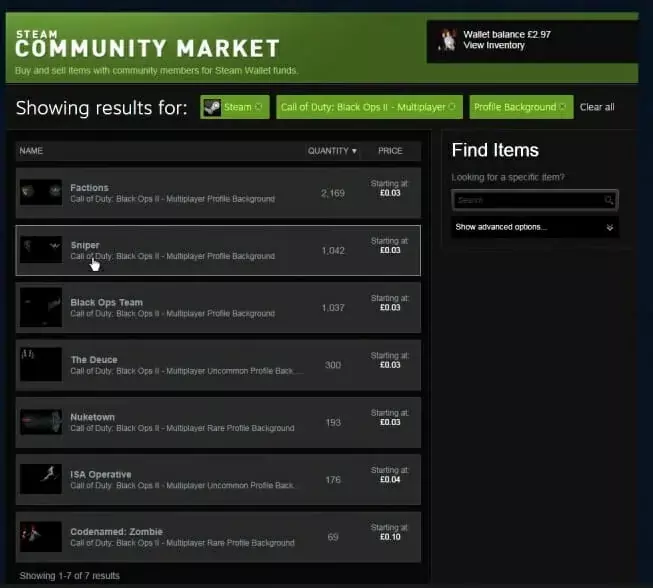
3. Editați fundalurile profilului Steam
- După ce ai adăugat un fundal de joc, dă clic pe numele profilului tău din partea de sus a Steam.
- Clic Profil pentru a deschide alte opțiuni.
- apasă pe Editează profilul butonul afișat direct mai jos.

- Apoi derulați în jos până la secțiunea Profil fundal din instantaneu direct mai jos.

- Apasă pe Selectați Fundal pentru a deschide fereastra Alegeți fundalul profilului.

- Selectați un fundal de joc pe acea fereastră.
- apasă pe Salvează modificările din partea de jos a opțiunilor profilului. Ulterior, ar trebui să vedeți noul fundal al profilului Steam.
Deci, este destul de simplu să adăugați fundaluri de profil alternative la Steam.
Multe dintre fundaluri sunt disponibile pentru mai puțin de 10 cenți. Adăugarea unui nou fundal de profil este una dintre cele mai bune modalități de a personaliza Steam.


